DS4 Windows — безкоштовна портативна програма та віртуальний емулятор, який допомагає використовувати та підключати контролер PlayStation (Dual Shock 3,4 та Dual Sense) до ПК. DS4 Windows надає користувачам більше комп’ютерних ігор, у які можна грати за допомогою контролера PlayStation. Не тільки це, але це також допомагає перепризначати та переприв’язувати клавіші чи кнопки, які можна змінити на будь-що, що завгодно. DS4 Windows справді є перевагою для користувачів ПК, але попри всі ці переваги інколи програма стикається з проблемою, через яку вона не може відкритися. Якщо ви маєте справу з тією самою проблемою, через яку ваша DS4 Windows не може відкритися, і шукаєте її вирішення, тоді ви знаходитесь у правильному місці. У нас є ідеальний і детальний посібник для вас, який повідомить вам про причини проблеми та компетентні методи, які можуть допомогти вам її вирішити. Тож, не чекаючи далі, розпочнемо роботу з посібником прямо зараз.
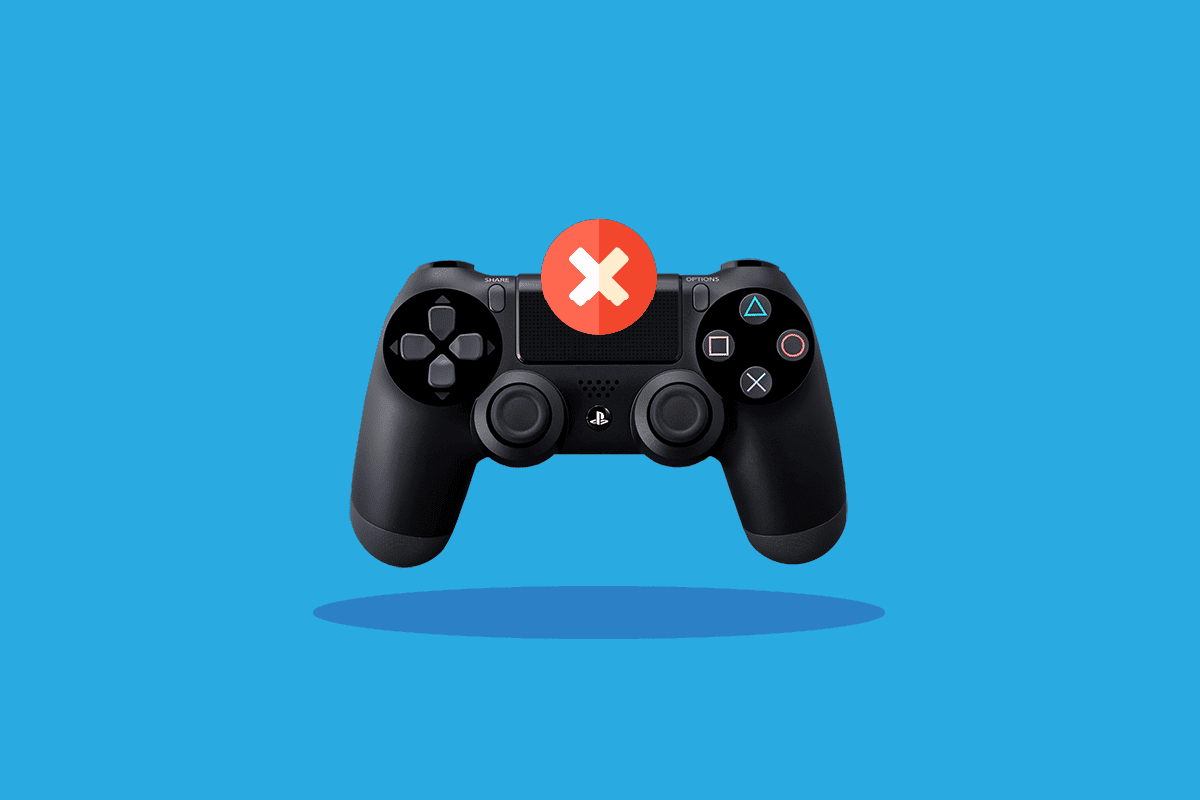
Як виправити DS4 Windows не відкривається в Windows 10
Різні причини можуть полягати в тому, що вікна DS4 не відкриваються. Нижче наведено різні причини: від проблем з оновленням до помилок.
- Втручання помилок в оновлення Windows.
- Застаріла версія DS4 Windows на ПК.
- Проблеми з драйверами Bluetooth.
- Несумісність між системою та DS4 Windows.
Нижче наведено методи, які можуть допомогти вам впоратися з невдалою інсталяцією або нездатністю відкрити DS4Windows. Пройдіться до всіх методів, доки не знайдете той, який допоможе у вашому випадку.
Системні вимоги
Перше, що потрібно зробити, якщо ви не можете відкрити DS4 Windows у системі, це перевірити, чи ваш ПК сумісний із програмою. Щоб перевірити це, ви можете переконатися, що основні вимоги, необхідні в системі для запуску DS4Windows, виконуються. Нижче наведено необхідні вимоги до ПК:
- Microsoft .NET 5.0 Runtime або вище є обов’язковим.
- Потрібен розповсюджуваний Visual C++ 2015-2019.
- Потрібні сумісні контролери включають контролери Xbox із підтримкою DualShock 4 і Ps5.
- Потрібен драйвер Virtual Gamepad Emulation Framework (ViGEmBusv.1.17.333.0) або новішої версії.
- Обов’язковим є кабель Micro USB або сумісне з’єднання Bluetooth (вбудований у Windows або адаптер).
- Обов’язково вимкніть опцію підтримки конфігурації PlayStation у Steam.
Спосіб 1: оновіть DS4Windows
Наступне, що потрібно переконатися, щоб уникнути проблеми з DS4 Windows не вдалося відкрити, це переконатися, що ваша DS4 Windows оновлена. Щоб оновити цю безкоштовну програму, ви можете скористатися інструментом DS4Updater, який постачається разом із папкою встановлення DS4Windows.
1. Перегляньте розташування DS4Windows і відкрийте папку.
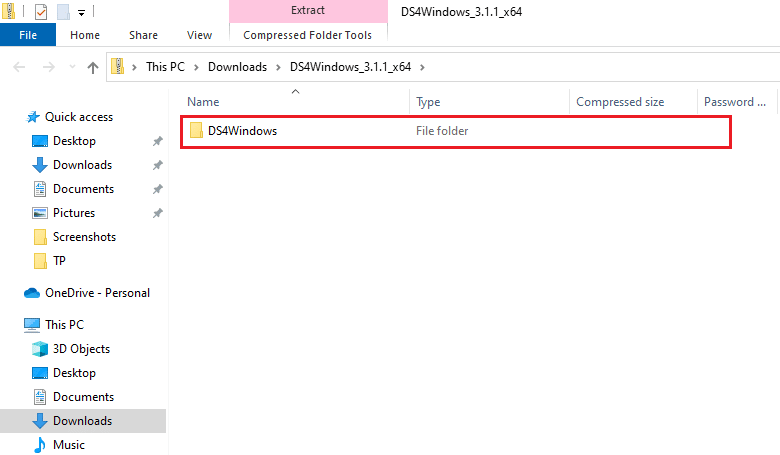
2. Тепер знайдіть і двічі клацніть DS4Updater, щоб запустити його.
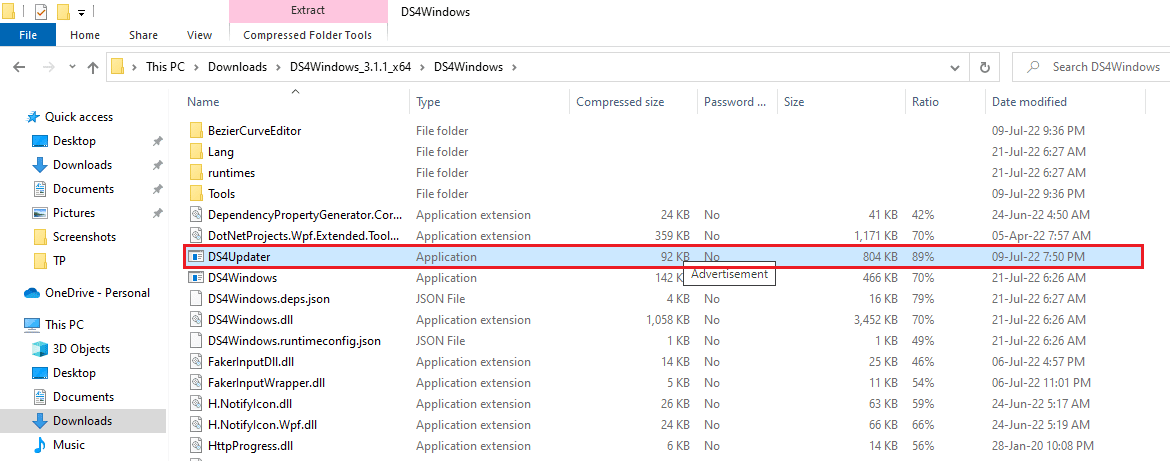
Після завершення процесу оновлення перезапустіть систему та запустіть DS4Windows, щоб перевірити, чи працює він нормально.
Спосіб 2. Оновіть драйвери Bluetooth
Наступний спосіб, який може допомогти вам вирішити проблему невдалого встановлення DS4Windows, це оновлення драйверів Bluetooth на вашому ПК. Застарілі драйвери Bluetooth є поширеною причиною того, що програма не працює.
Примітка. Переконайтеся, що адаптер Bluetooth увімкнено.
1. Відкрийте діалогове вікно «Виконати», одночасно натиснувши клавіші Windows + R.
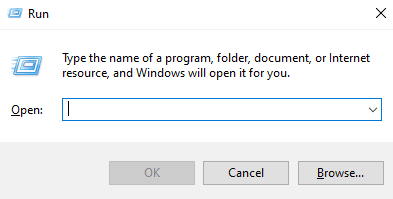
2. Введіть devmgmt.msc і натисніть клавішу Enter, щоб відкрити вікно диспетчера пристроїв.
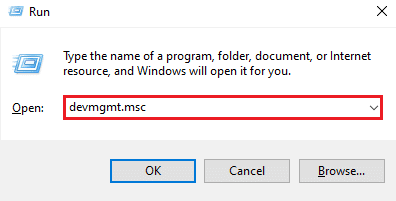
3. Тепер двічі клацніть на Bluetooth.
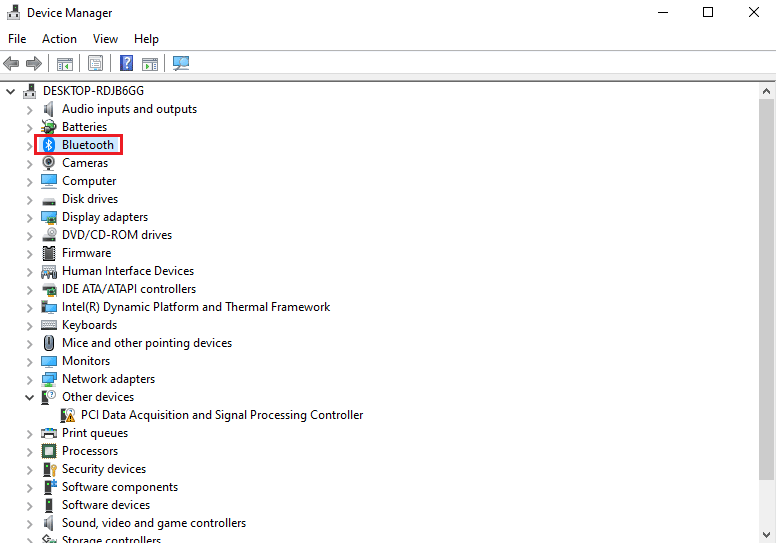
4. Клацніть правою кнопкою миші пристрій Bluetooth під ним і виберіть Оновити драйвер.
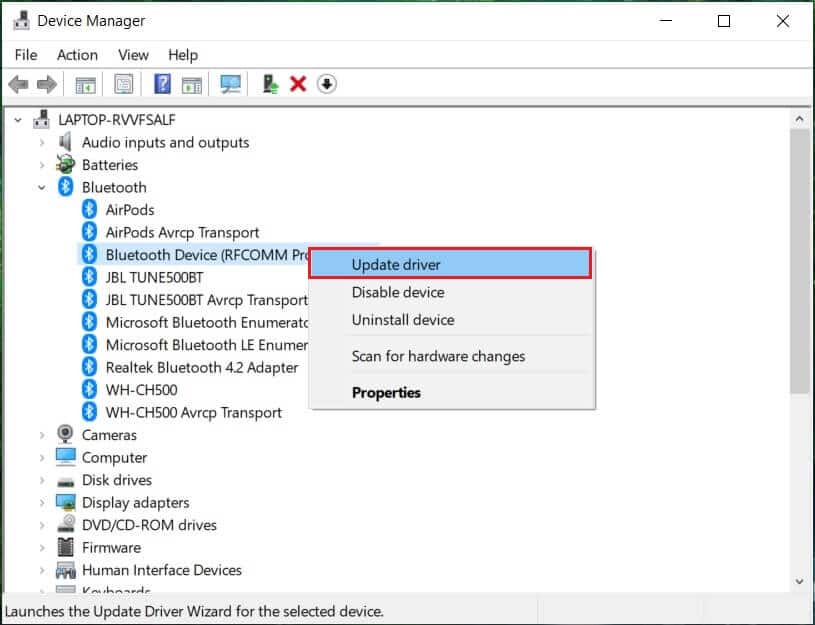
5. Тепер виберіть опцію Автоматичний пошук драйверів.
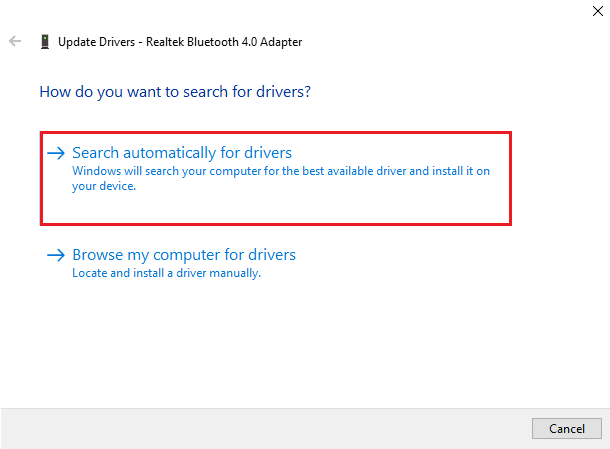
Після завершення оновлення перевірте, чи вирішено проблему з невдалою інсталяцією DS4Windows.
Спосіб 3: видалення останніх оновлень Windows
Також можливо, що нове оновлення у вашій системі спричиняє проблеми з використанням DS4Windows. Отже, якщо ви нещодавно оновили Windows, видаліть останню версію, щоб вирішити проблему.
1. Одночасно натисніть клавіші Windows + I, щоб відкрити налаштування Windows.
2. Виберіть параметри оновлення та безпеки.

3. Тепер натисніть Переглянути історію оновлень.
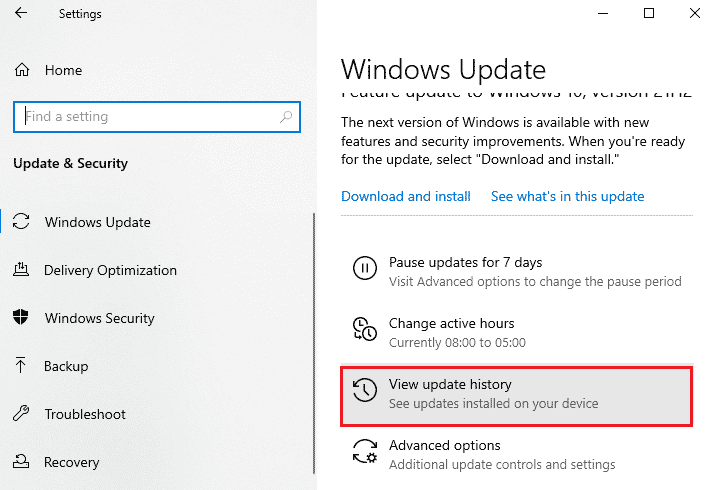
4. Виберіть Видалити оновлення.
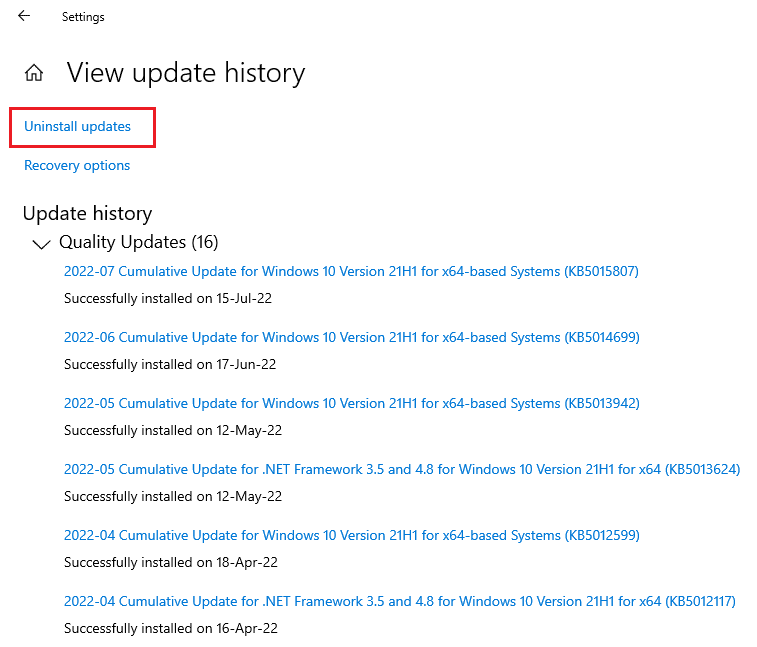
5. Тепер клацніть правою кнопкою миші на останньому оновленні та натисніть Видалити.
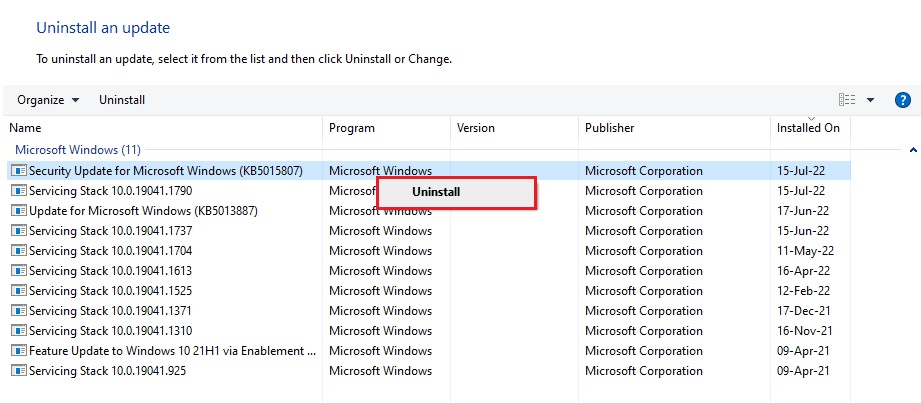
Після завершення процесу видалення останнього оновлення перезавантажте ПК.
Спосіб 4: повторно ввімкніть драйвер контролера
Якщо навіть видалення останнього оновлення Windows не допомогло вам у DS4 Windows не може відкрити проблему, спробуйте знову ввімкнути контролер у вікні диспетчера пристроїв на вашому ПК, щоб вирішити проблему.
1. Натисніть клавішу Windows, введіть диспетчер пристроїв і натисніть Відкрити.
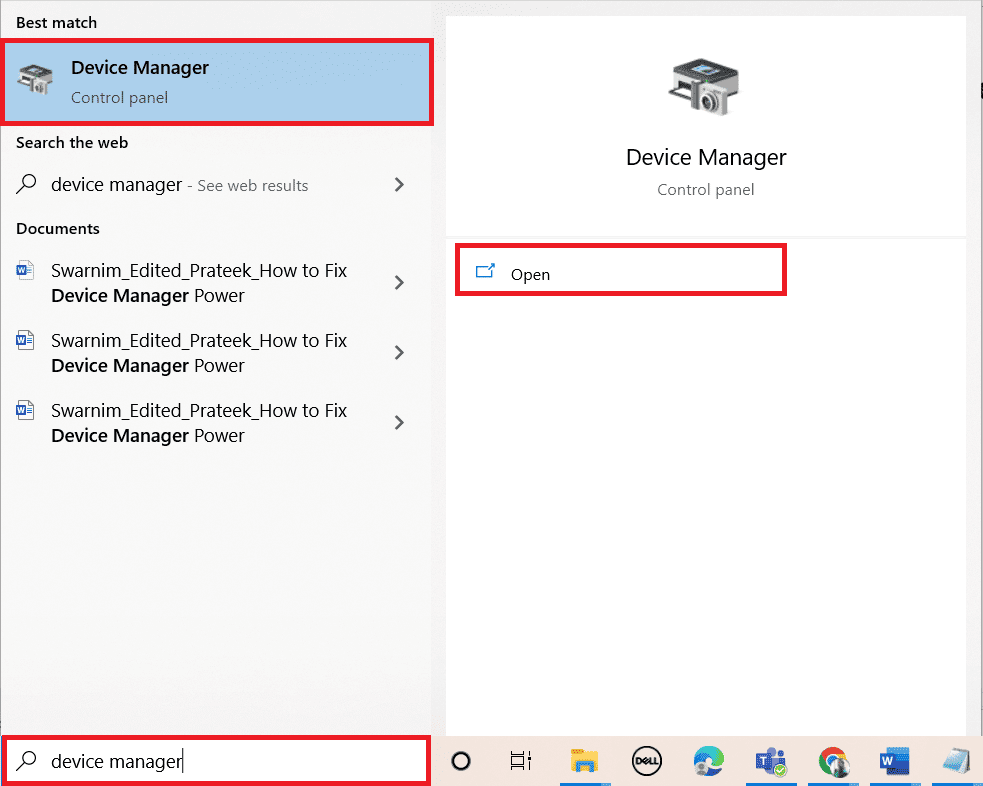
2. Тепер двічі клацніть «Пристрої людського інтерфейсу».
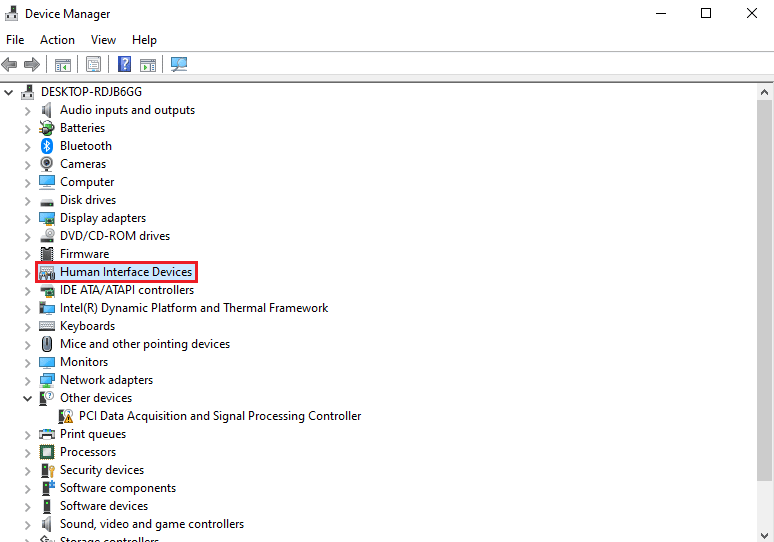
3. Клацніть правою кнопкою миші драйвер контролера та виберіть Вимкнути пристрій.
Примітка. Ми показали HID-сумісний драйвер сенсорного екрана як приклад.

4. Потім знову клацніть драйвер правою кнопкою миші та виберіть Увімкнути пристрій.
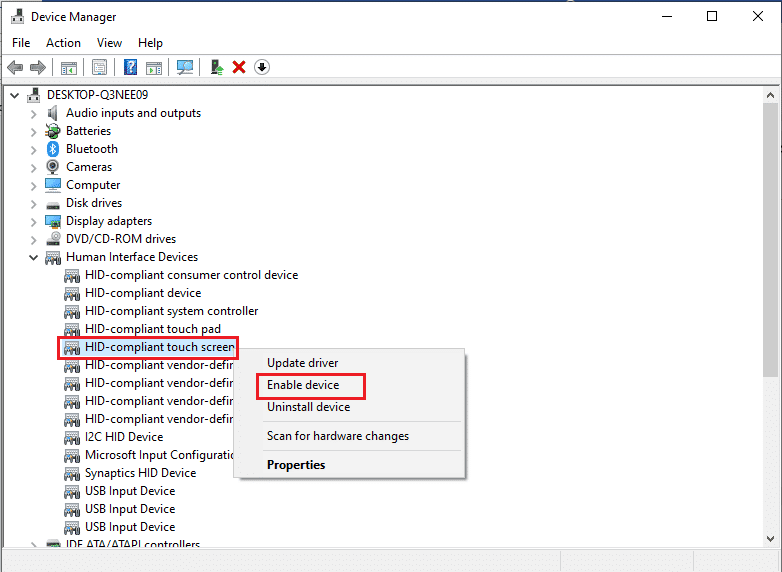
Тепер перезавантажте комп’ютер, щоб перевірити, чи вирішено помилку «Не відкривається DS4Windows».
Спосіб 5: Завантажте драйвери вручну
Ще один метод, який може бути дуже корисним, — це завантаження драйверів у систему вручну, що дуже допомагає у вирішенні проблеми з помилкою встановлення DS4Windows. Отже, виконайте наведені нижче дії, щоб завантажити їх вручну:
1. Відкрийте браузер і завантажте InputMapper HID Guardian водії.
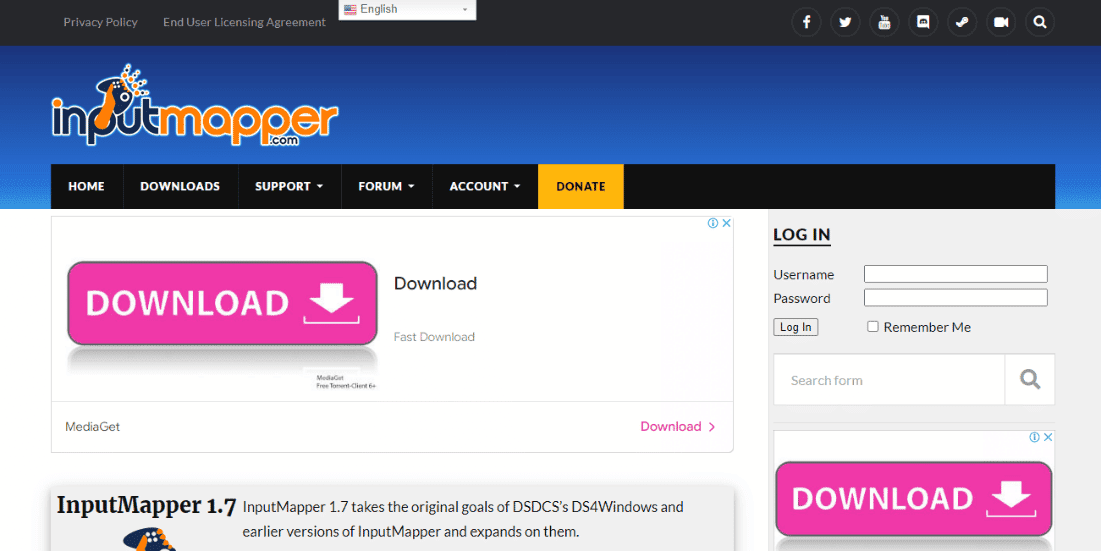
2. Після завершення завантаження дотримуйтеся вказівок на екрані, щоб завершити процес встановлення.
Спосіб 6: Дозвольте DS4Windows через брандмауер
Можливо, брандмауер на вашому ПК блокує відкриття DS4Windows. Брандмауер і захист мережі можуть блокувати програми сторонніх розробників; тому важливо, щоб ви пропустили програму через брандмауер, і для цього виконайте наведені нижче дії:
1. Відкрийте налаштування Windows і виберіть Оновлення та налаштування безпеки.

2. Натисніть «Безпека Windows» на лівій панелі.

3. Тепер виберіть Брандмауер і захист мережі.

4. Клацніть опцію Дозволити програмі через брандмауер.
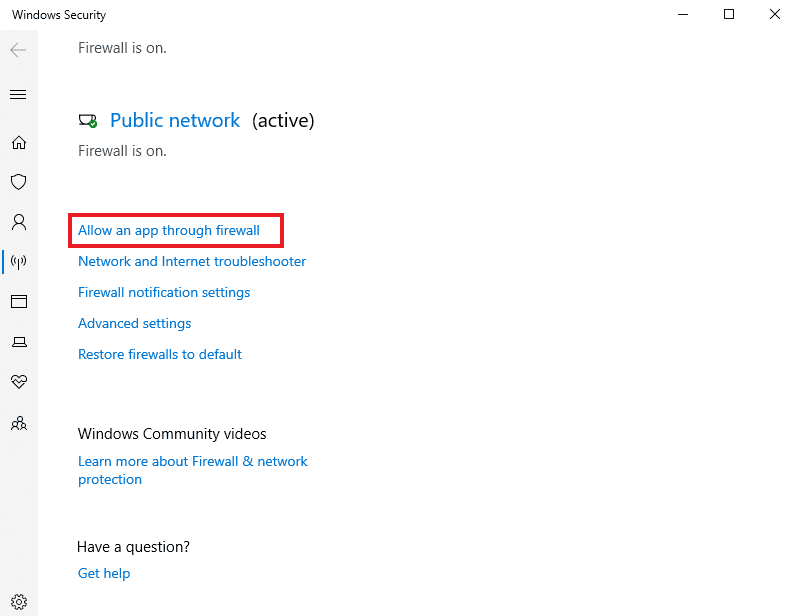
5. Тепер знайдіть програму DS4Windows і переконайтеся, що позначено приватні та публічні.
6. Потім натисніть OK, щоб зберегти внесені зміни.
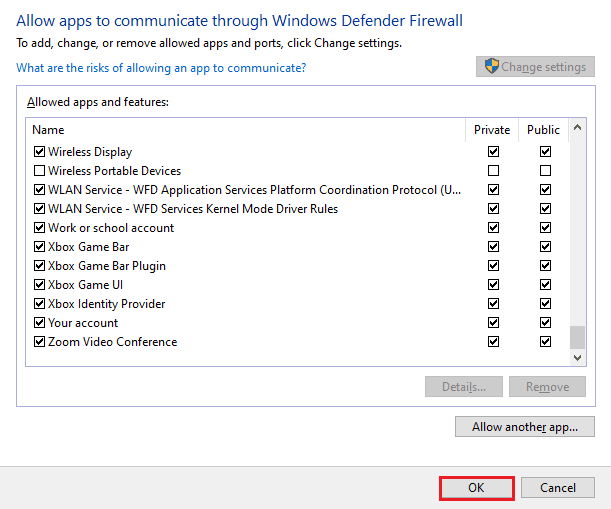
Тепер ви можете перевірити, чи вирішено проблему на вашому комп’ютері та чи нормально працює програма DS4Windows.
Спосіб 7: Переінсталюйте програму DS4Windows
Якщо ви все ще не можете запустити DS4 Windows і запитуєте себе, чому моя DS4 Windows не відкривається, тоді у нас є ідеальне рішення для вас – перевстановити DS4 Windows. Завантажений файл вашої програми DS4Windows може бути пошкоджений або зламаний. Отже, повторне встановлення може допомогти вам вирішити проблему. Але перш ніж продовжити це, вам спочатку потрібно видалити програму, що ви можете зробити за допомогою таких кроків:
Примітка. Завантажте .NET 5.0 Runtime заздалегідь, щоб уникнути помилок .NET Runtime.
1. Натисніть клавішу Windows, введіть Панель керування та натисніть Відкрити.

2. Установіть Перегляд за > Великі піктограми, а потім натисніть Програми та засоби.

3. Знайдіть драйвер шини Nefarious Virtual Gamepad Emulation і клацніть правою кнопкою миші, щоб видалити його.
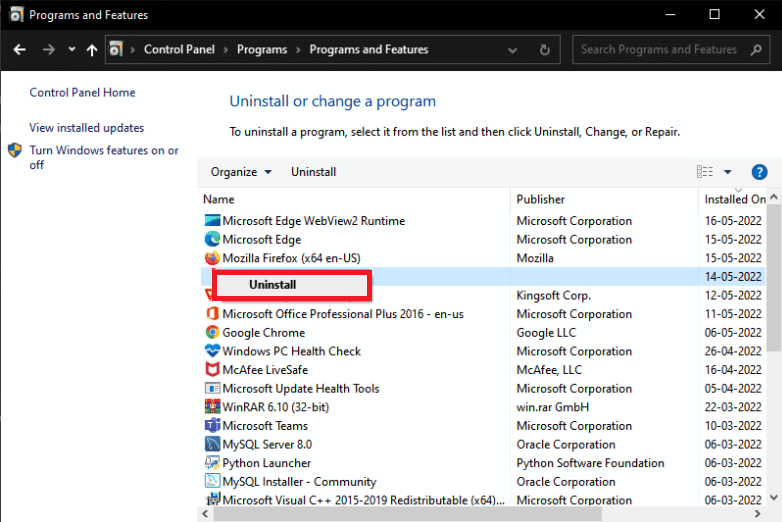
4. Тепер перейдіть до розташування DS4Windows, щоб видалити всі файли з ПК.
5. Потім знайдіть %Appdata% у Провіднику файлів і натисніть Enter.
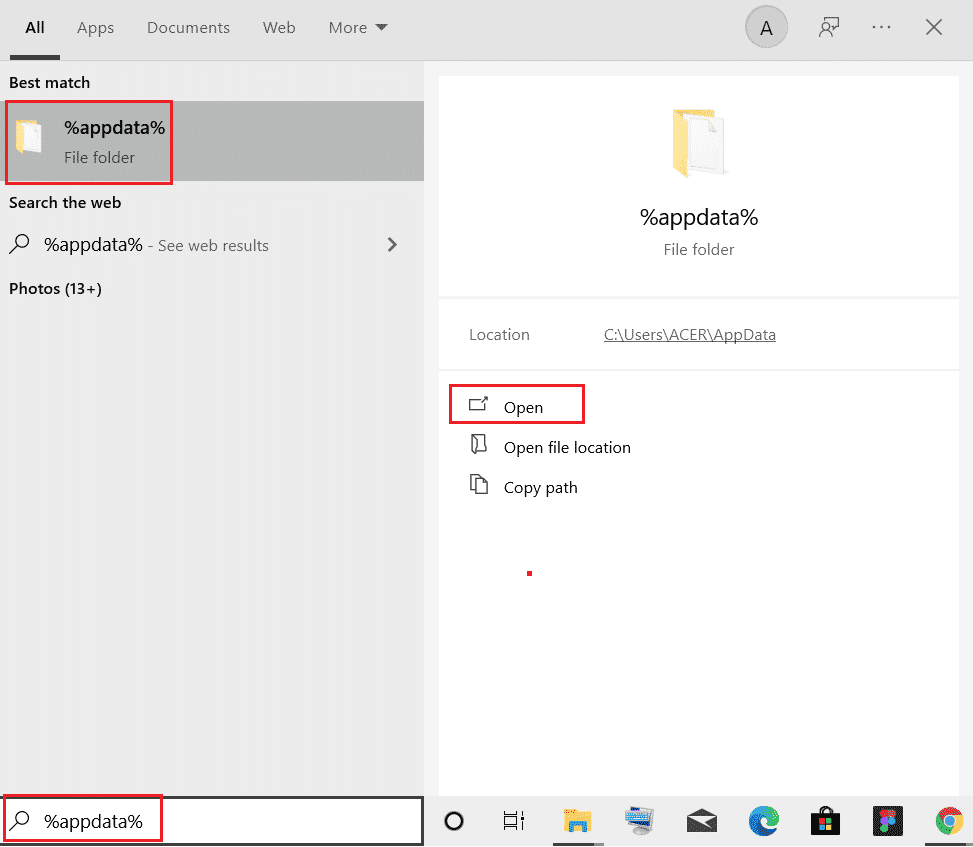
6. Тепер у каталозі Roaming видаліть папку DS4Windows.
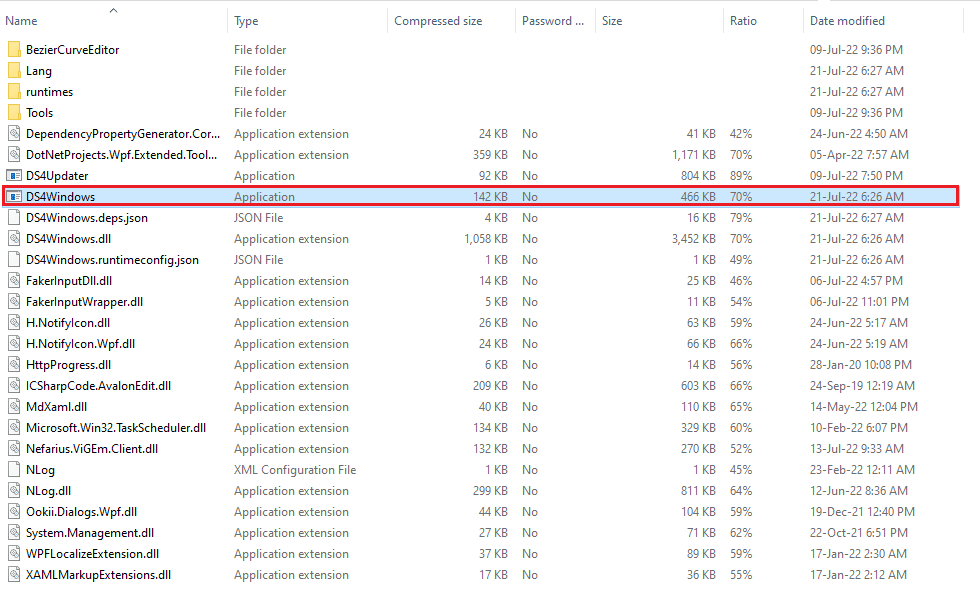
7. Після видалення програми відкрийте браузер і завантажити DS4Windows.
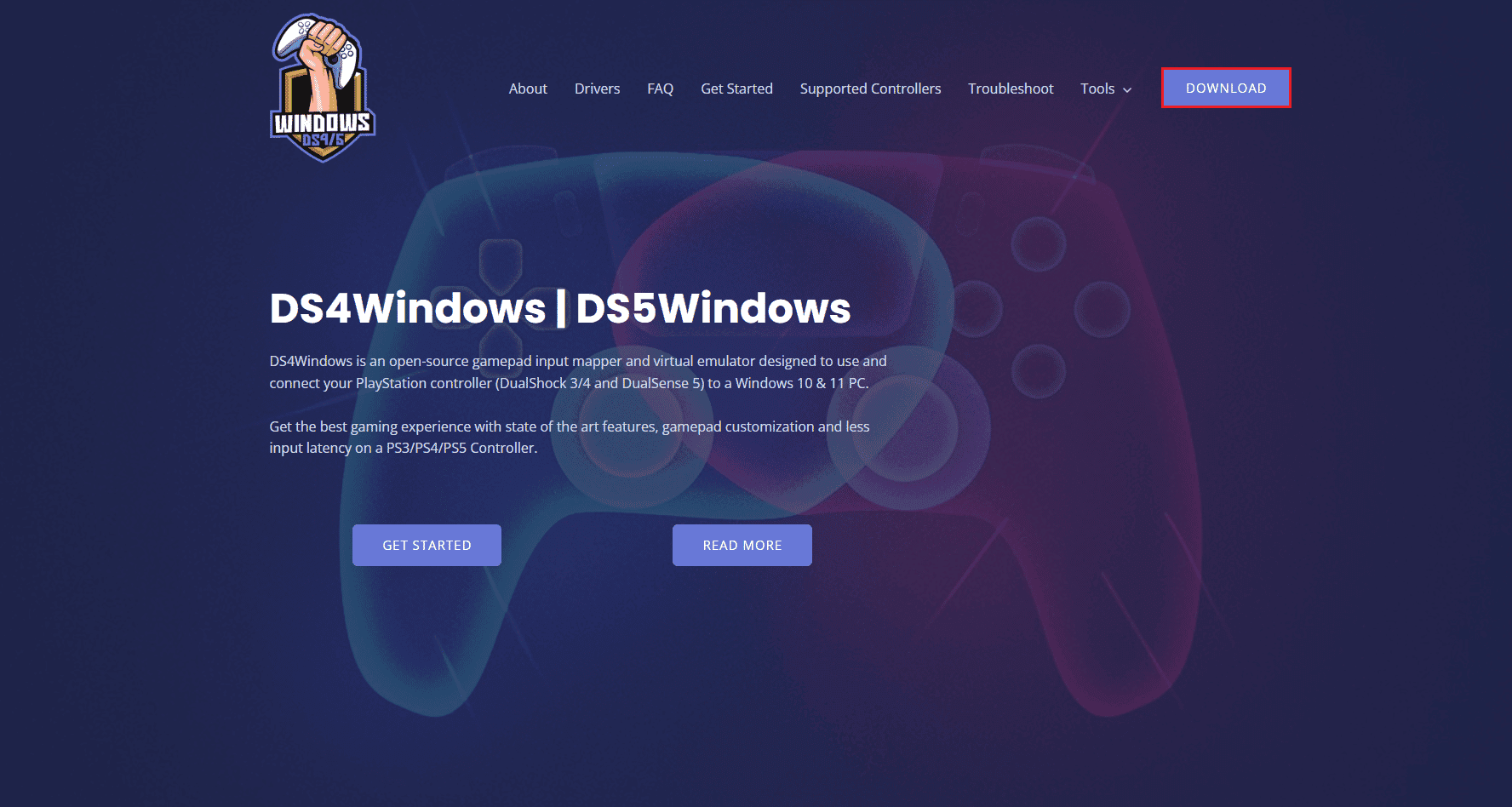
8. Тепер розпакуйте завантажений zip-файл DS4Windows.
9. Відкрийте папку та двічі клацніть DS4Windows.
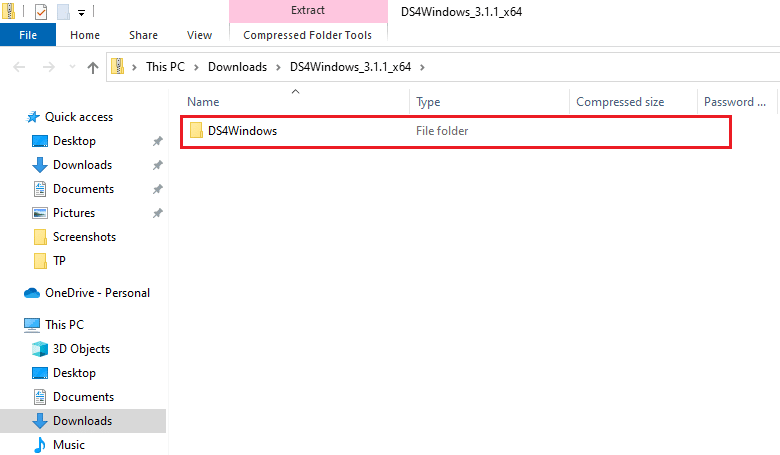
10. Далі виберіть Appdata, щоб зберегти профілі та налаштування.
11. Тепер дотримуйтесь інструкцій на екрані, щоб завершити процес встановлення DS4Windows.
12. Потім на вкладці «Параметри» виберіть «Сховати контролер DS4 для проблем з подвійним вхідним підключенням».
Тепер перевірте, чи DS4 Windows не може відкрити проблему, і перевірте, чи вирішено її.
Часті запитання (FAQ)
Q1. Чому мій DS4Windows не запускається?
Відповідь Однією з поширених причин того, що DS4 Windows не відкривається та не може виявити PS4, є вимкнення контролера.
Q2. Чи працює DS4 Windows у Windows 11?
Відповідь Так, DS4 Windows працює на Windows 11. Однак важливо перевірити системні вимоги, перш ніж запускати його на своїй Windows.
Q3. Де я можу знайти DS4 Windows, встановлену на моєму ПК?
Відповідь Ви можете знайти інстальовану папку DS4 Windows у папці AppData або папці Program у вашій системі.
Q4. Чому DS4 Windows у моїй системі не може розпізнати контролер?
Відповідь Якщо DS4 Windows на вашому комп’ютері не може розпізнати контролер, швидше за все, це пов’язано з застарілою версією контролера. Тому, щоб зробити його розпізнаваним DS4, переконайтеся, що програмне забезпечення вашого контролера оновлено до останньої версії.
Q5. Що станеться, якщо я скину налаштування контролера PS4?
Відповідь Якщо ви скинете контролер PS4, він очистить пам’ять контролера, а також вирішить усі пов’язані з ним проблеми.
***
Ми сподіваємося, що наш посібник із вирішення проблеми, пов’язаної з DS4 Windows не може відкритися, допоміг вам із кількома методами її вирішення. Також дайте нам знати, який із методів вам найбільше скерувався. Якщо у вас є додаткові запитання чи пропозиції, залиште коментар нижче.

